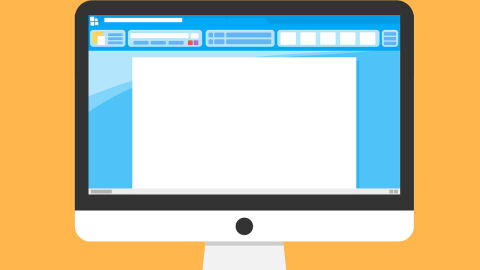Qu’est-ce qu’un espace insécable ?
Dans vos documents Word et dans les PDF que vous générez avec le traitement de texte, il arrive parfois que deux mots que vous aimeriez garder sur une même ligne se retrouvent finalement séparés à cause de la mise en page. Le premier mot va alors s'afficher en fin de ligne tandis que l'autre se retrouvera au début de la ligne suivante.
Un problème qui peut aussi arriver avec la ponctuation, par exemple un point d'interrogation renvoyé en début de ligne, et aussi avec les nombres suivis d'une unité de mesure, monétaire ou autre. Ce souci peut paraître anodin mais détrompez-vous, cela nous fait perdre énormément en facilité de lecture et ce n'est pas très esthétique. Et dans un document word, que ce soit un CV ou un texte plus classique, être plaisant à lire est un must (c'est aussi pour ça que nous avions détaillé la création d'un sommaire interactif dans Word).
La solution pour que les termes restent solidaires comme s'il s'agissait d'un seul mot consiste à remplacer l'espace entre eux par une espace insécable. Une espace, oui, car en typographie, le blanc qui sépare deux mots ou caractères se nomme une espace, au féminin. Et insécable, donc, pour empêcher ici que les deux termes soient sécables, "coupés" de manière impromptue.
Quand il est paramétré pour des textes en français, Word gère ces espaces insécables très facilement, il les ajoute même parfois à votre place, les affiche, les recherche, les remplace…
Pour essayer : direction Word sur votre ordinateur, même s'il s'agit de la version gratuite sur le web !
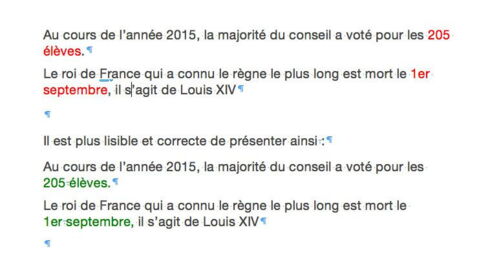
- Découvrez aussi comment insérer une case à cocher dans Word
Comment insérer un espace insécable sur Word ?
Pour insérer des espaces insécables dans un document Word, il suffit d'une combinaison de touches très facile à mémoriser. Que ce soit sur Word pour Windows ou pour Mac (voici comment le désinstaller au cas où), tapez les trois touches Ctrl+Maj+Espace pour insérer une espace insécable entre deux mots. À noter que le raccourci clavier Ctrl+Maj+Espace est spécifique à Word.
Pour insérer une espace insécable, Word propose cependant une autre méthode, qui permet d'ailleurs aussi de changer de raccourci clavier. Si le clavier de votre PC comporte un pavé numérique :
- tapez la séquence Alt+0160 pour ajouter une espace insécable.
- Pour connaître tous les autres raccourcis clavier sur Windows 10, c'est par ici...
Comment afficher les espaces insécables dans Word
A priori, rien ne distingue un espace normal d'un espace insécable dans un document Word... sauf si vous affichez les caractères invisibles, que l’on peut aussi appeler caractères non imprimables ou caractères masqués. Pour afficher les caractères non visibles dans Word et ses concurrents, cliquez dans l'onglet Accueil sur l'icône ¶ qui, pour le traitement de texte, symbolise une marque de fin de paragraphe. D’ailleurs, pour ceux que cela intéresse, sachez qu’en typographie, ce caractère ¶ s'appelle un pied-de-mouche.
Pour afficher/masquer les caractères non visibles, au lieu de cliquer sur l'icône ¶, vous pouvez aussi presser les trois touches Ctrl+Maj+8 (la touche 8 du haut, pas le 8 du pavé numérique). Parmi les autres caractères invisibles que dévoile Word, on notera l’existence d’espaces entre les mots qui sont représentés par un point, les espaces insécables par le signe ° (degré), les tabulations par une flèche, la fin d'un paragraphe par un pied-de-mouche ¶ ou encore les traits d'union insécables par un trait fin...